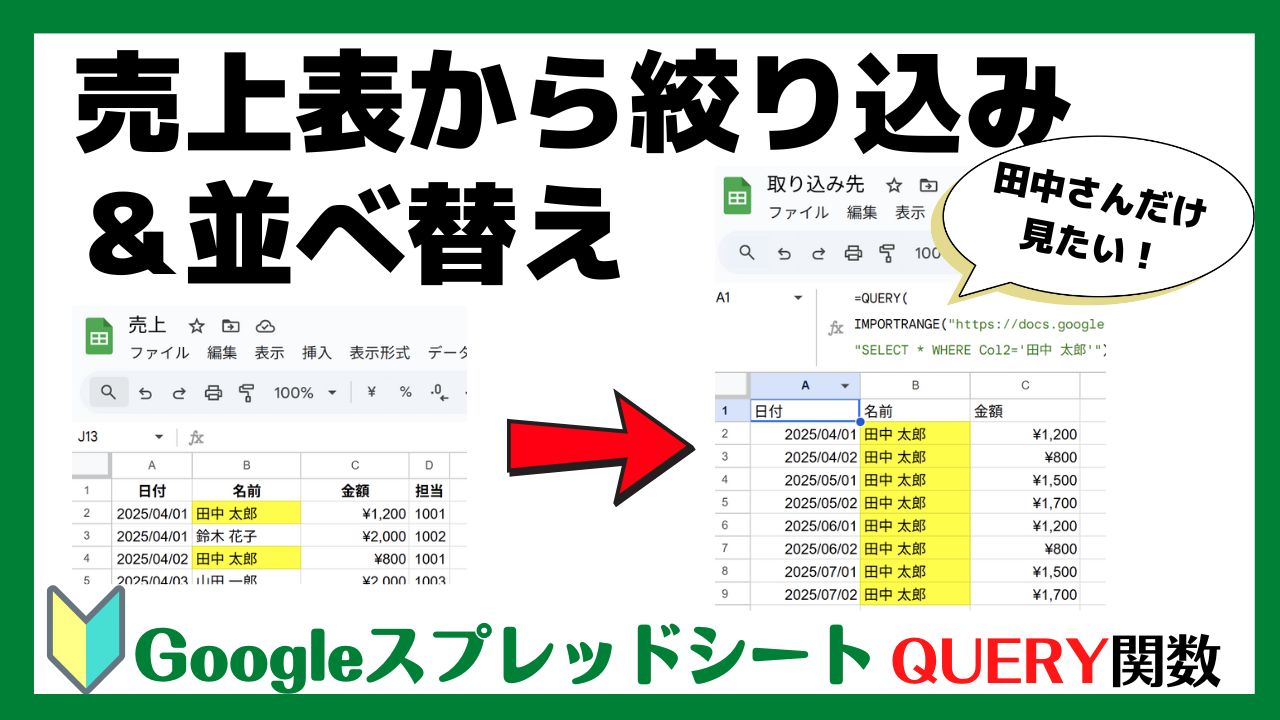こんなお悩みはありませんか?
 あなた
あなた売上表から、特定の人のデータだけを取り出したり、金額順に並べ替えたりしてほしいって言われたのだけれど…



IMPORTRANGE関数にQUERY関数を組み合わせると簡単にできますよ!
はじめに
今回は、前回ご紹介した「IMPORTRANGE関数」に続き、Googleスプレッドシートの便利な関数「QUERY関数」の基本的な使い方を紹介します。
IMPORTRANGEで取り込んだデータを、
- 特定の条件で絞り込みたい
- 金額の高い順・低い順に並べたい
といったときに使える方法を解説していきます。
IMPORTRANGE関数を詳しく知りたい方は、こちら↓を先にご覧ください。


まずは前回のおさらい(IMPORTRANGE関数)
別のファイルから売上データを取り込むには、IMPORTRANGE関数を使います。
=IMPORTRANGE("スプレッドシートのURL","売上!A1:C")これで、日付・名前・金額のデータを取り込むことができます。
QUERY関数で絞り込み
たとえば「田中 太郎さんのデータだけを見たい」とき、以下のように書きます。
=QUERY(IMPORTRANGE("URL","売上!A1:C"),"SELECT * WHERE Col2='田中 太郎'")ここで Col2 は「名前」の列を表しています。
金額の高い順に並べ替える(降順)
=QUERY(IMPORTRANGE("URL","売上!A1:C"),"SELECT * ORDER BY Col3 DESC")Col3 は金額の列です。DESC は降順(大きい順)を意味します。
金額の低い順に並べ替える(昇順)
=QUERY(IMPORTRANGE("URL","売上!A1:C"),"SELECT * ORDER BY Col3 ASC")ただし、空白行が先に来てしまう場合があります。
空白行を除いて並べる
空欄を除きたい場合は、たとえば日付列(Col1)を使って以下のようにします:
=QUERY(IMPORTRANGE("URL","売上!A1:C"),"SELECT * WHERE Col1 IS NOT NULL ORDER BY Col3 ASC")これで、空白行を除外した並べ替えができます。
次回は…
今回は、QUERY関数の基本として「絞り込み」「並べ替え」「空白行の除外」についてご紹介しました。
次回は、
- 月別に売上を集計する方法
- 担当者ごとに売上をまとめる方法
などもご紹介していく予定です。
動画でも解説しています!
この内容を動画でご覧になりたい方は、以下からどうぞ👇
▶ 【スプレッドシート】QUERY関数の基本|絞り込み・並べ替えのやり方